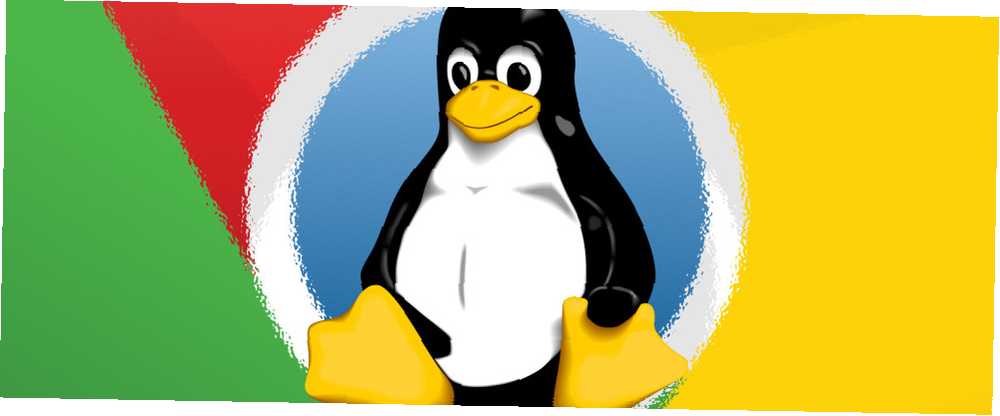
Michael Cain
0
4699
35
Czy potrzebujesz Skype'a na Chromebooku? Tęsknisz za brakiem dostępu do gier przez Steam? Czy chcesz korzystać z VLC Media Player? Następnie zacznij korzystać z Linuksa na Chromebooku.
Zainstalowanie tradycyjnego środowiska Linux na Chromebooku to szybki i łatwy sposób na odblokowanie prawdziwego potencjału komputera i poprawę jego funkcjonalności.
Chromebooki są ostatnio szeroko omawiane - ich udział w rynku gwałtownie rośnie, a wielu obserwatorów przewiduje, że staną się jednym z najlepiej sprzedających się gadżetów w 2014 roku. Nie są jednak idealne dla wszystkich, ponieważ ich nieodłączna funkcjonalność online frustruje niektórych użytkowników Chromebooków - Przydatny czy bezużyteczny? Chromebooki - przydatne czy bezużyteczne? Moja żona dała mi wybór gadżetów na Boże Narodzenie - nowy odtwarzacz MP3 czy Chromebook? trwająca wojna między Google a Microsoft oznacza, że nie ma natywnej aplikacji Skype, a odtwarzacz multimediów nie jest dobrze wyposażony w funkcje.
Na szczęście, ponieważ system operacyjny Chrome jest systemem operacyjnym opartym na systemie Linux, użytkownicy mogą zainstalować alternatywne środowisko Linux i uzyskać pełnowartościowy pulpit Linux na swoich Chromebookach. Zanim zaczniesz, pamiętaj, że jeśli masz komputer z procesorem ARM, kilka aplikacji dla systemu Linux (w tym Skype) nie będzie działać, ponieważ są one przeznaczone wyłącznie do pracy w architekturze Intel.
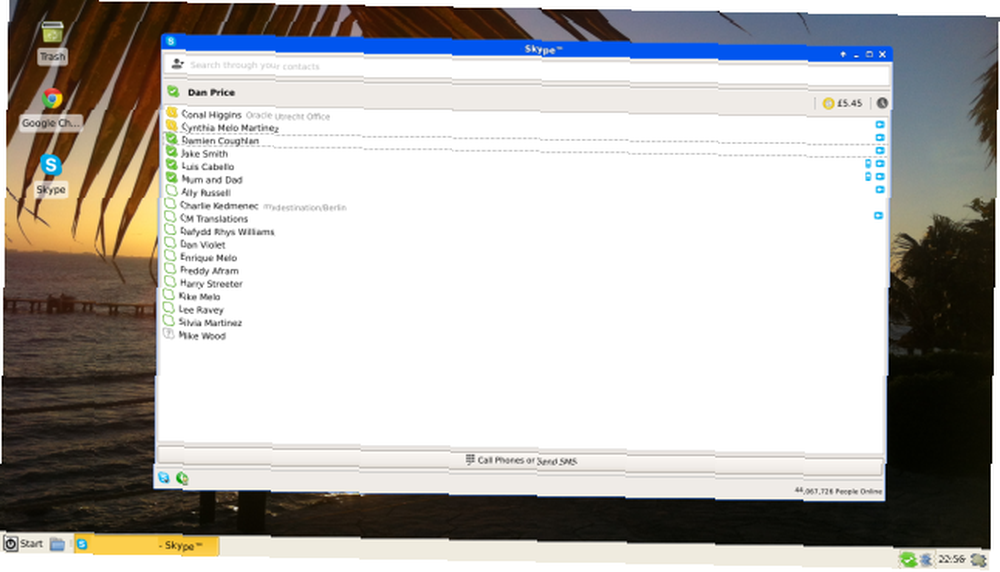
Istnieją dwa główne sposoby instalacji tradycyjnego środowiska Linux na twoim urządzeniu, albo w środowisku podwójnego rozruchu za pomocą ChrUbuntu, albo w środowisku chroot za pomocą Crouton. Obie metody są stosunkowo bezbolesne, a ten artykuł zawiera prosty przewodnik krok po kroku, w jaki sposób je zainstalować, a także przyglądając się ich zaletom i wadom.
Przełączanie Chromebooka w tryb programisty
Obie metody instalacji wymagają najpierw przejścia Chromebooka w „tryb programisty”. Jest to specjalna funkcja wbudowana w Chromebooki, która między innymi pozwala na uruchomienie niezatwierdzonego systemu operacyjnego.
Kilka słów ostrożności przed przejściem dalej. Po pierwsze, przełączenie urządzenia w tryb programisty wyczyści wszystkie lokalnie przechowywane dane, więc upewnij się, że wykonałeś odpowiednie kopie zapasowe wszystkiego, co ważne. Po drugie, usuwasz ważny poziom bezpieczeństwa Chromebooka, ponieważ urządzenie nie będzie już weryfikować ani uwierzytelniać Chrome OS podczas uruchamiania, co może pozostawić Cię otwartym na potencjalne ataki. Pamiętaj też, że wszelkie modyfikacje, które wprowadzisz, nie są obsługiwane przez Google i mogą unieważnić gwarancję.
Metoda przełączania Chromebooka w tryb programisty różni się w zależności od marki i modelu urządzenia. Starsze Chromebooki mają prosty fizyczny przełącznik pod baterią, jednak nowsze wersje nie mają wymiennej baterii, dlatego musisz wykonać następujące czynności:
- Przytrzymaj Esc + Refresh i trzymając je wciśnięte, naciśnij przycisk zasilania. Po ponownym uruchomieniu komputera przejdziesz w „tryb odzyskiwania”.
- Naciśnij Ctrl + D, co spowoduje wyświetlenie monitu z pytaniem, czy chcesz przejść do trybu programisty. Naciśnij Enter, aby kontynuować.
- Chromebook rozpocznie inicjowanie trybu programisty - może to zająć trochę czasu.
- Po zakończeniu instalacji pojawi się ekran z wykrzyknikiem i zwrotem „Weryfikacja systemu operacyjnego jest wyłączona”. Od tej chwili ten ekran będzie wyświetlany przy każdym włączeniu Chromebooka. Jeśli zaczekasz 30 sekund, Chromebook uruchomi się automatycznie lub możesz nacisnąć Ctrl + D, aby natychmiast uruchomić komputer.
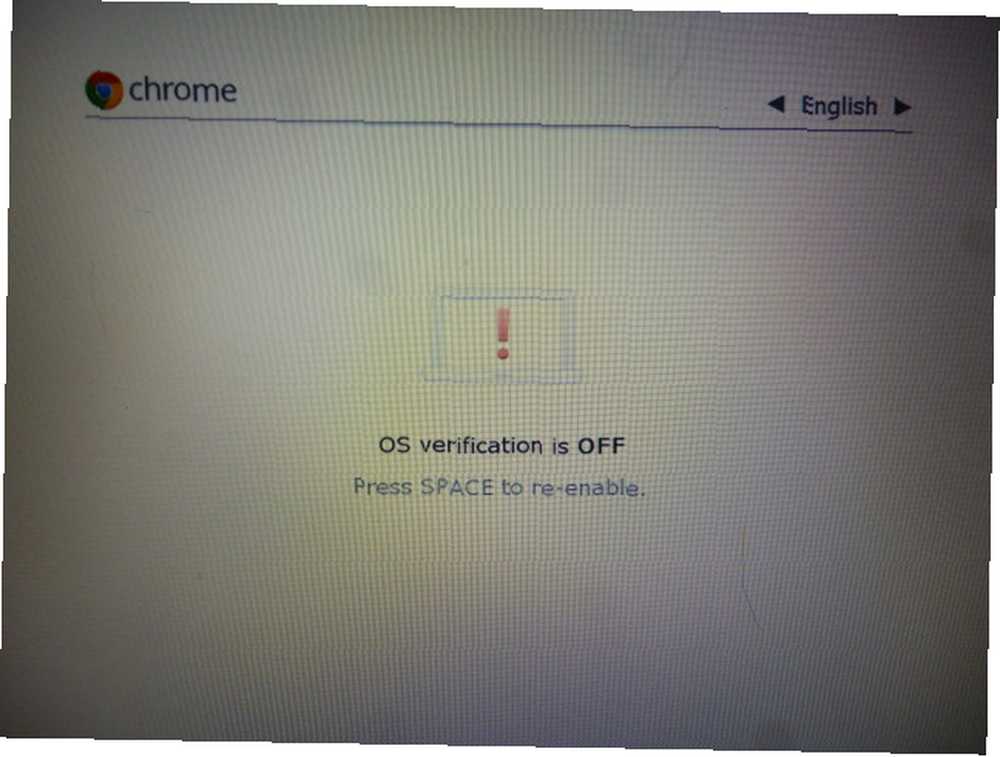
Jak uruchomić podwójnie Chromebooka za pomocą ChrUbuntu
ChrUbuntu można zainstalować bezpośrednio w pamięci lokalnej lub na dysku wymiennym, takim jak pamięć USB lub zewnętrzny dysk twardy. Niektórzy użytkownicy zgłaszali problemy z instalacją na dysku wymiennym, więc w tym przewodniku skupimy się na ponownym partycjonowaniu lokalnego dysku twardego i użyciu ChrUbuntu do zainstalowania nowego środowiska Linux bezpośrednio na Chromebooku. Jeśli chcesz spróbować zainstalować ChrUbuntu na dysku zewnętrznym, przejdź na stronę programisty i postępuj zgodnie z jego instrukcjami.
Poniższa metoda działa tylko w przypadku nowszych modeli Chromebooków opartych na Haswell. Nie zaleca się używania ChrUbuntu, jeśli masz maszynę opartą na ARM, chociaż programista oferuje rozwiązanie dla urządzeń opartych na ARM. Jednak wydajność tych modeli jest niska z powodu wolniejszej prędkości procesora i ograniczonej pamięci RAM. Jeśli masz komputer z procesorem ARM Co to jest procesor ARM? Wszystko, co musisz wiedzieć Co to jest procesor ARM? Wszystko, co musisz wiedzieć Jeśli zwracałeś uwagę na smartfony i tablety, prawdopodobnie słyszałeś o „ARM” używanym w odniesieniu do sprzętu wewnątrz. Jest rzucany w lewo i w prawo, często jako punkt różnicowania… lepsze wyniki uzyskasz, stosując metodę Crouton, jak opisano poniżej.
Należy pamiętać, że podczas korzystania z ChrUbuntu nie można przełączać się między dwoma systemami operacyjnymi bez ponownego uruchamiania komputera, a jeśli zostanie zainstalowany lokalnie, usunięcie nowego środowiska będzie wymagało pełnego przywrócenia systemu.
Zobaczmy, jak zainstalować ChrUbuntu. Przed rozpoczęciem upewnij się, że masz włączony tryb programisty i jesteś podłączony do sieci Wi-Fi.
- Włącz Chromebooka, ale nie wprowadzaj swoich danych, gdy pojawi się ekran logowania. Zamiast tego naciśnij Ctrl + Alt + Naprzód.
- Wpisz Chronos i naciśnij Enter
- Rodzaj curl -L -O http://goo.gl/9sgchs; sudo bash 9sgchs i naciśnij Enter.
- Zobaczysz na ekranie informacje o instalacji, która ma się odbyć. naciśnij enter.
- Zostaniesz poproszony o decyzję, ile lokalnej pamięci Chromebooka chcesz wykorzystać w systemie Linux. Deweloper zaleca nie więcej niż 9 GB. naciśnij enter.
- Nastąpi wówczas podział dysku twardego na partycje. Po zakończeniu nastąpi powrót do ekranu logowania do Chrome OS, ponownie, nie wprowadzaj swoich danych.
- Powtórz kroki od 1 do 4.
- Rozpocznie się instalacja. Za każdym razem, gdy zobaczysz monit na ekranie, wybierz opcję domyślną. Ważny - pod koniec instalacji zostaniesz poproszony o wybranie miejsca instalacji GRUB-a, upewnij się, że dokonałeś wyboru / dev / sda, niezastosowanie się do tego spowoduje niepowodzenie instalacji.
- Uruchom ponownie, gdy pojawi się monit o zakończenie instalacji.
Po zakończeniu instalacji nastąpi powrót do ekranu z komunikatem „Weryfikacja systemu operacyjnego jest wyłączona”. Po prostu naciśnij Ctrl + L, aby uruchomić system Linux lub Ctrl + D, aby uruchomić system Chrome.
Uwaga: Zaawansowani użytkownicy mogą użyć powłoki, aby zobaczyć, jakie inne wersje Ubuntu są dostępne, wchodząc curl -L -O http://goo.gl/9sgchs; sudo bash 9sgchs -h przy drugim wprowadzeniu polecenia.
Usuwanie ChrUbuntu
Jeśli zainstalowałeś ChrUbuntu lokalnie, a następnie zdecydowałeś, że nie jest to dla ciebie, jedynym sposobem na usunięcie systemu operacyjnego i przywrócenie partycji dysku do stanu fabrycznego jest przywrócenie systemu.
Podczas pełnego odzyskiwania systemu wszystkie dane w chmurze zostaną automatycznie ponownie zsynchronizowane z komputerem, ale wszystkie dane lokalne zostaną wyczyszczone, więc upewnij się, że masz odpowiednie kopie zapasowe przed rozpoczęciem procesu.
Najprostszym sposobem na odzyskanie systemu jest utworzenie dysku odzyskiwania bezpośrednio z Chromebooka. Wchodzić chrome: // imageburner w pasku adresu przeglądarki i postępuj zgodnie z instrukcjami wyświetlanymi na ekranie. Będziesz potrzebował pamięci USB z co najmniej 4 GB pamięci.
Po utworzeniu dysku możesz przejść do trybu odzyskiwania, przytrzymując klawisz Esc + Refresh i naciskając przycisk zasilania. W trybie odzyskiwania pojawi się monit o wejście na dysk odzyskiwania USB i proces się rozpocznie.
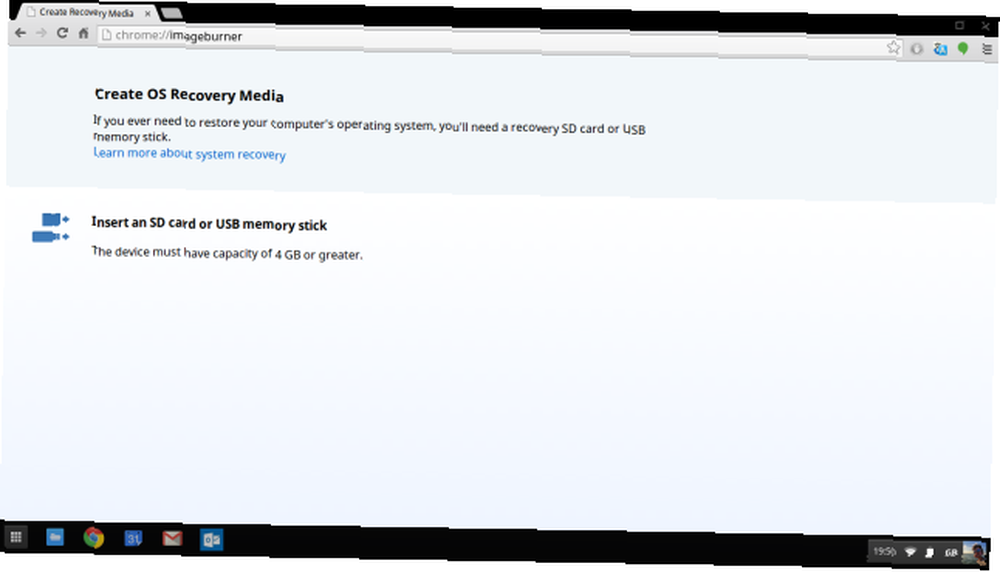
Jak zainstalować Linuksa jako Chroot za pomocą Crouton
Alternatywą dla korzystania z ChrUbuntu jest użycie oprogramowania o nazwie Crouton, które zainstaluje Linuksa w środowisku chroot. W praktyce oznacza to, że możesz płynnie przełączać się między dwoma systemami operacyjnymi za pomocą prostego polecenia klawiatury, a urządzenie nie będzie wymagało ponownego uruchomienia.
Dalsze korzyści obejmują / Pobieranie folder jest współdzielony przez oba systemy, co oznacza, że do plików można łatwo uzyskać dostęp z obu środowisk, a usunięcie systemu operacyjnego Linux zainstalowanego za pomocą Crouton nie wymaga pełnego odzyskiwania systemu.
Samo oprogramowanie zostało opracowane przez byłego pracownika Google, dlatego jest zoptymalizowane do działania bardzo szybko, nawet na starszych komputerach. Wszystkie sterowniki są również współużytkowane przez oba środowiska, więc powinny działać natychmiast i bez problemów.
Proces instalacji Crouton jest bardzo prosty. Sprawdź, czy masz połączenie z siecią Wi-Fi i masz włączony tryb programisty, a następnie wykonaj poniższe czynności.
- Pobierz Crouton na lokalny dysk twardy urządzenia.
- Na pulpicie Chromebooka naciśnij Ctrl + Alt + T, aby uruchomić terminal urządzenia.
- Wpisz shell i naciśnij klawisz Enter.
- Rodzaj sudo sh -e ~ / Downloads / crouton -t xfce i naciśnij Enter
- Pod koniec instalacji pojawi się monit o podanie nazwy użytkownika i hasła do nowego systemu Linux. Wybierz coś odpowiedniego, naciśnij Enter, a instalacja będzie konkurować.
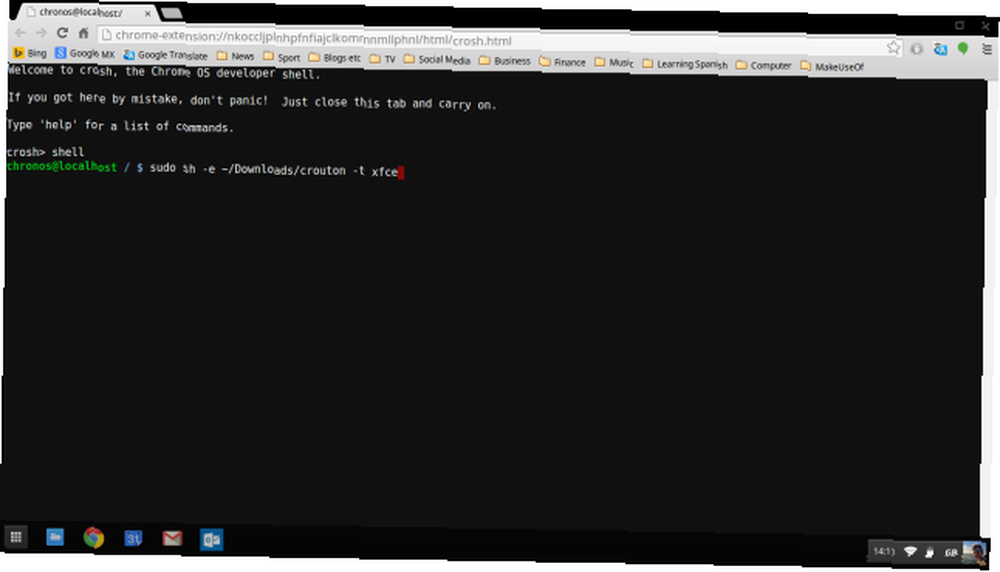
Aby uruchomić nowy system operacyjny, upewnij się, że jesteś w powłoce Chromebooka (na pulpicie naciśnij Ctrl + Alt + T, wpisz shell, naciśnij Enter), a następnie wpisz sudo startxfce4 i naciśnij Enter. Po wykonaniu tej czynności nowy system operacyjny będzie działał do momentu wyłączenia komputera lub wylogowania ze środowiska Linux.
Poniższe skróty klawiaturowe umożliwiają przełączanie między oryginalnym systemem operacyjnym Chrome a nowym środowiskiem Linux:
- Maszyny ramienne: Ctrl + Alt + Shift + Forward i Ctrl + Alt + Shift + Back
- Maszyny z systemem Haswell / Intel: Ctrl + Alt + Back i Ctrl + Alt + Forward, a następnie Ctrl + Alt + Refresh
Po pomyślnym zainstalowaniu nowego środowiska należy podjąć kilka działań, aby poprawić swoje wrażenia.
- Włącz klawisze jasności i głośności klawiatury, aby działały w nowym systemie operacyjnym. Aby to zrobić, uzyskaj dostęp do powłoki systemu operacyjnego Chrome (z pulpitu systemu operacyjnego Chrome naciśnij Ctrl + Alt + T, wpisz shell i naciśnij Enter) i wpisz sudo sh -e ~ / Downloads / crouton -r precision -t keyboard -u i naciśnij Enter.
- Usuń wygaszacz ekranu nowego środowiska, ponieważ wiadomo, że powoduje błędy graficzne. Możesz to zrobić z terminala w systemie Linux, pisząc sudo apt-get remove xscreensaver następnie naciśnij Enter.
- Zainstaluj Centrum oprogramowania Ubuntu i Synaptic (oba służą do instalowania dodatkowych aplikacji). Zrób to, wpisując terminal w nowej instalacji Linuksa, wpisując sudo apt-get install centrum oprogramowania synaptic i naciskając Enter.
Uwaga: Zaawansowani użytkownicy mogą zobaczyć, które wersje systemu Linux są obsługiwane przez uruchomienie sh -e ~ / Downloads / crouton -r list przed rozpoczęciem instalacji.
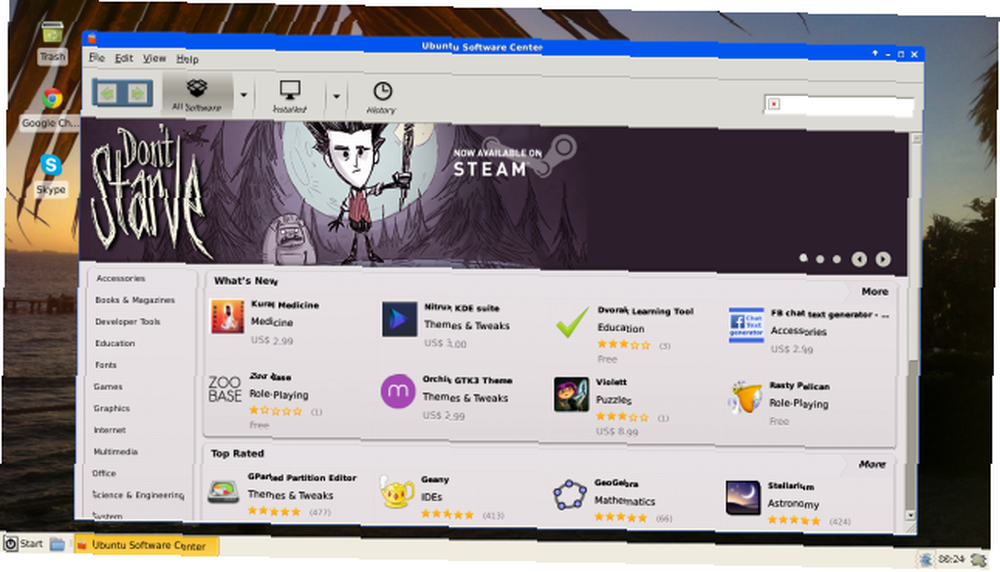
Usuwanie instalacji Crouton
Istnieją dwa podstawowe sposoby usunięcia środowiska Linux, które zostało zainstalowane przy użyciu Crouton.
Pierwszym jest wprowadzenie powłoki w systemie operacyjnym Chrome (naciśnij Ctrl + Alt + T, wpisz shell, naciśnij Enter) i wykonaj następujące czynności.
- Rodzaj cd / usr / local / chroots i naciśnij Enter
- Rodzaj sudo delete-chroot * i naciśnij Enter
- Rodzaj rm -rf / usr / local / bin i naciśnij Enter
Znacznie prostszą alternatywą jest ponowne uruchomienie Chromebooka i naciśnięcie spacji, gdy zobaczysz początkowy ekran „Weryfikacja systemu operacyjnego jest WYŁ.”. Spowoduje to usunięcie urządzenia z trybu programisty i wyczyszczenie wszystkich lokalnych danych, w tym wszystkich zainstalowanych nowych środowisk. Jak zawsze, przed wykonaniem tego kroku upewnij się, że wykonałeś kopie zapasowe ważnych danych.
Zalecane aplikacje do pobrania
Jak stwierdzono na początku tego artykułu, jedną z głównych zalet instalowania nowego środowiska Linux jest poprawa funkcjonalności offline, uzyskanie dostępu do natywnej aplikacji Skype i uzyskanie alternatywnego odtwarzacza multimediów. Poniżej znajduje się kilka aplikacji dla systemu Linux, które należy rozważyć.
Linux może być mylący dla pierwszego użytkownika, ale wszechobecny VLC Media Player można łatwo zainstalować, wprowadzając terminal w nowym środowisku, wpisując sudo apt-get install vlc i naciskając Enter.
Skype jest dostępny tylko na komputerach nieobsługujących ARM. Aby go zainstalować, możesz odwiedzić witrynę Skype i pobrać 32-bitową wersję dla Ubuntu 12.04+, postępując zgodnie z instrukcjami wyświetlanymi na ekranie.
Dalsze zalecenia obejmują pakiet produkcyjny OpenOffice, Wine (do instalowania programów Windows) i Steam do wszystkich wymagań w grach. Wszystkie te pakiety można zainstalować za pośrednictwem Centrum oprogramowania Ubuntu lub Synaptic.
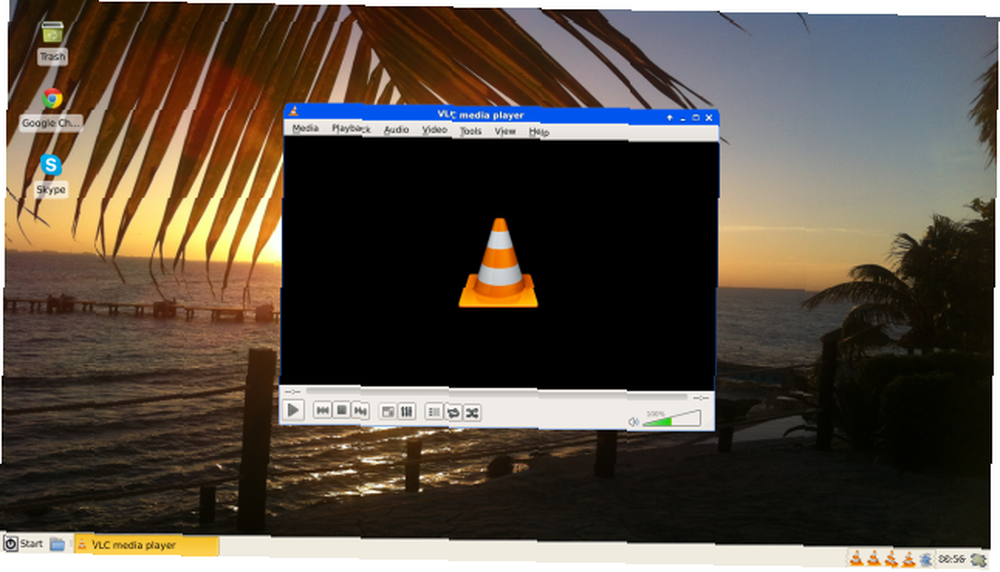
Która jest najlepsza metoda?
Wypróbowałem obie metody na moim Chromebooku i odkryłem, że Crouton jest szybszy, łatwiejszy w użyciu i mniej kłopotów z naprawą, jeśli coś pójdzie nie tak. Możliwość przełączania między systemami operacyjnymi jest dużą zaletą, a integracja z nimi / pliki do pobrania folder sprawia, że praca między dwoma środowiskami jest znacznie płynniejsza.
Proszę pisać wszelkie pytania dotyczące opisanych procesów, a ja postaram się pomóc. Ciesz się nowo odblokowanym Chromebookiem!











